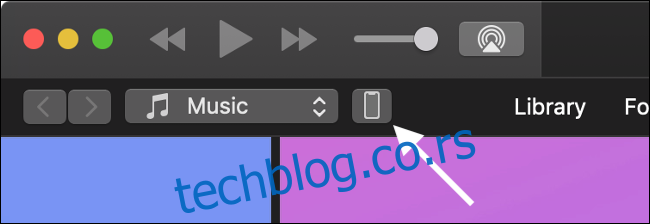иПхоне има једну од најбољих вредности препродаје у односу на било који паметни телефон. Добићете више новца ако га сами продате и прескочите замену. Ево како да припремите свој иПхоне, одаберете цену и извршите продају.
Преглед садржаја
Пре него што почнете, направите резервну копију
Ако продајете свој стари иПхоне да бисте купили нови (уместо да пређете на Андроид уређај), прва ствар коју треба да урадите је да направите резервну копију. Ово вам омогућава да пренесете резервну копију на свој нови уређај, заједно са свим вашим личним подацима, апликацијама и другим информацијама.
Најбољи начин да направите резервну копију вашег иПхоне-а је коришћење иТунес-а на Мац-у или ПЦ-у. Такође можете да креирате резервне копије помоћу иЦлоуд-а, али то може потрајати много времена ако то већ не радите, а процес враћања такође траје много дуже. иЦлоуд резервне копије су ограничене брзином вашег интернета, тако да процедура прављења резервних копија и враћања може потрајати сатима или чак данима.
Корисници Виндовс-а могу преузети иТунес са Аппле-ов веб-сајт.
Покрените иТунес и повежите свој иПхоне на Мац или ПЦ помоћу Лигхтнинг кабла.
Сачекајте да се икона уређаја појави у горњем левом углу (снимак екрана испод), а затим кликните на њу и изаберите свој иПхоне.
На картици Резиме кликните на „Направи резервну копију сада“ и сачекајте да се процес прављења резервне копије заврши.
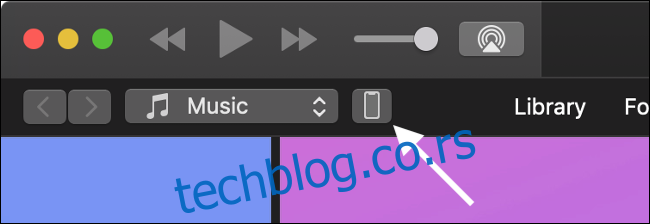
Означите „Енцрипт иПхоне Бацкуп“ да бисте сачували осетљиве податке, као што су лозинке, акредитиви за Ви-Фи мрежу, здравствени подаци и ХомеКит подаци. Мораћете да креирате лозинку да бисте то урадили. Ова лозинка ће вам такође бити потребна да бисте касније вратили резервну копију на ваш нови иПхоне. Препоручујемо да користите менаџер лозинки да бисте је сачували за вас.
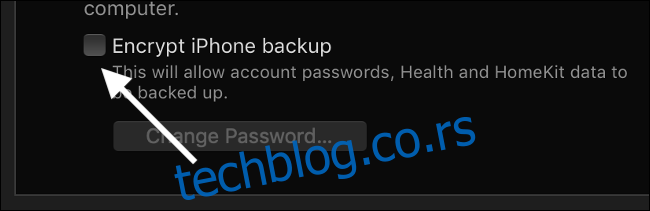
Када будете спремни да вратите ову резервну копију на свој нови иПхоне:
Укључите свој нови иПхоне и пратите процедуру подешавања да бисте активирали уређај.
Када се то од вас затражи, изаберите „Врати из иТунес резервне копије“ и повежите свој иПхоне са истим Мац или ПЦ рачунаром који сте користили за прављење резервне копије старог иПхоне-а.
Кликните на икону уређаја у горњем левом углу, а затим изаберите свој нови иПхоне.
На картици Резиме кликните на „Врати резервну копију“, а затим изаберите резервну копију коју сте претходно направили. Унесите лозинку ако сте изабрали да шифрујете резервну копију, а затим сачекајте да се процес заврши.
Направите иЦлоуд резервну копију
Ако правите резервну копију свог иПхоне-а у облаку, увек можете да га вратите са иЦлоуд-а, када се то од вас затражи. Међутим, враћање са иЦлоуд-а траје много дуже од враћања са Мац-а или ПЦ-а, па препоручујемо да то урадите локално.
Ако и даље желите да направите резервну копију помоћу иЦлоуд-а:
Покрените Подешавања, а затим додирните своје име на врху листе.
Померите се надоле, пронађите свој уређај (биће означен као „Овај иПхоне“) и додирните га.
Додирните „иЦлоуд Бацкуп“, укључите га, а затим додирните „Направи резервну копију сада“.
Сачекајте да се резервна копија заврши. Ово може потрајати дуго (вероватно данима) у зависности од ваше интернет везе. Можда ћете морати да купите и додатни иЦлоуд складиште, јер добијате само 5 ГБ бесплатно. Ову резервну копију можете да вратите тако што ћете изабрати „Врати са иЦлоуд-а“ приликом подешавања новог уређаја.
Прелазите на Андроид?
Ако прелазите на Андроид, нећете моћи да вратите иТунес резервну копију на свој нови уређај. иТунес је само за коришћење са Аппле уређајима, а Андроид је потпуно другачији оперативни систем. На срећу, још увек можете да пренесете велики део својих података на свој нови уређај.
Прво преузмите Гоогле диск на свој стари иПхоне. Покрените апликацију и пријавите се са (или креирајте) Гоогле налог. Одавде додирните икону менија, а затим изаберите Подешавања > Резервна копија. Прегледајте своја подешавања, а затим додирните „Покрени резервну копију“ да бисте започели процес. Уверите се да сте повезани на Ви-Фи и да је ваш уређај прикључен на извор напајања.
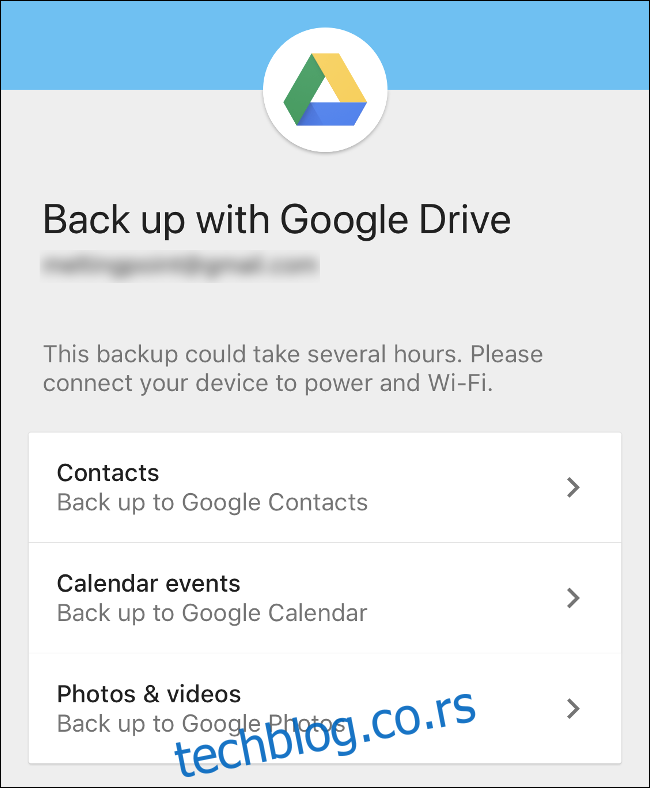
Пријавите се на свој Гоогле налог на новом Андроид уређају и ваши подаци би требало да се аутоматски преузму. За више информација, погледајте Пребаците се на Андроид почетну страницу. Запамтите, не понашају се сви уређаји на исти начин. Подаци трећих страна, попут белешки ускладиштених у Еверноте-у или вашој Спотифи библиотеци, чувају се у облаку и требало би да се преузимају аутоматски када се пријавите на услугу.
Пре него што пољубите свој иПхоне збогом, забележите све апликације и услуге које користите. Најбржи начин да то урадите је да направите више снимака екрана вашег почетног екрана и фасцикли апликација. Затим ово можете користити као референцу за оно што да преузмете када добијете свој нови уређај. Овде можете сазнати више савета и трикова о преласку на Андроид.
Припремите свој иПхоне за препродају
Последња ствар коју желите да урадите је да продате или замените свој иПхоне са свим вашим подацима на њему. Ако показујете телефон потенцијалном купцу, желите да буде у стању „као нов“. Ако неко тестира уређај пре куповине (а требало би да будете спремни да им то дозволите), требало би да буде у истом стању у коме сте га добили.
Да бисте то учинили на тај начин, потребно је да вратите телефон на фабричка подешавања. Пре него што то урадите, онемогућите Финд Ми иПхоне јер, док је омогућен, закључавање активације је такође. Закључавање активације повезује ваш уређај са вашим Аппле ИД-ом, што значи да свако ко се дочепа вашег старог иПхоне-а неће моћи да га активира или користи без уношења лозинке за Аппле ИД.
Да бисте онемогућили Финд Ми иПхоне и закључавање активације:
Покрените „Подешавања“ и додирните своје име на врху листе.
Померите се надоле до свог уређаја – он ће рећи модел иПхоне-а, а затим „Овај иПхоне“. Додирните га.
Додирните „Пронађи мој иПхоне“, а затим додирните да бисте искључили ову функцију.
Унесите лозинку када се то затражи.
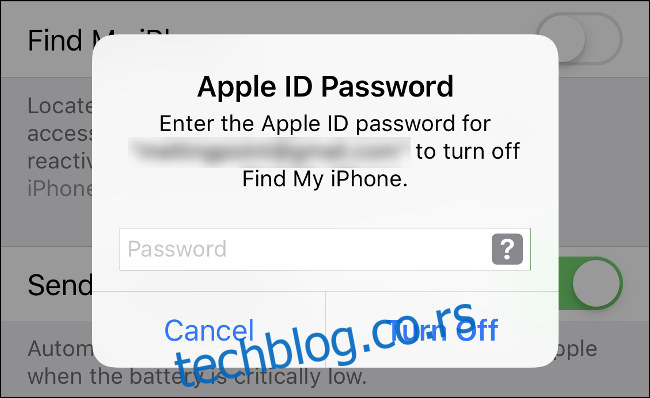
Сада можете да ресетујете свој уређај на фабричка подешавања. Ово ће избрисати све на вашем иПхоне-у и вратити га у стање „као ново“. Дакле, урадите ово само када сте сигурни да не морате ништа друго да опоравите са иПхоне-а:
Идите на Подешавања > Опште.
Померите се надоле до дна менија и додирните „Ресетуј“.
Додирните „Обриши сав садржај и подешавања“, а затим додирните „Обриши сада“.
Потврдите сва последња упозорења, а затим обришите свој иПхоне чисто.
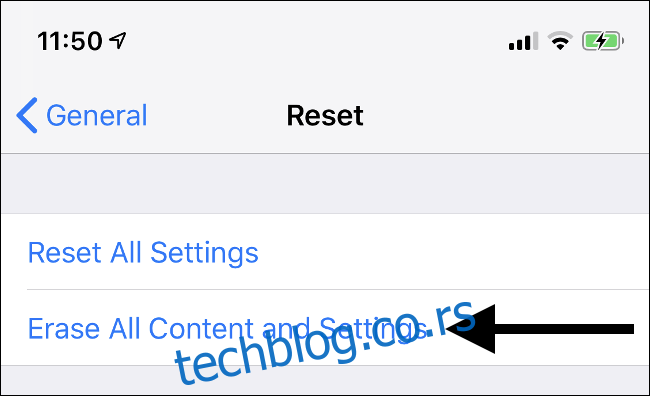
Екран ће постати црн, а Аппле лого ће бити приказан док се ваш иПхоне избрише. Када се поново покрене, требало би да видите бели екран на коме пише „Добро дошли“, позивајући вас да подесите иПхоне као нови уређај.
Притисните и држите дугме Слееп/Ваке (иПхоне 8 или старији) или држите дугме Слееп/Ваке и дугме за смањење јачине звука (иПхоне Кс или новији) да бисте искључили иПхоне.
Колико вреди ваш стари иПхоне?
Пре него што можете да продате свој иПхоне, морате да сазнате колико вреди. Вредност зависи од тога да ли продајете свој иПхоне директно или га мењате. Да бисте добили неке бројеве, можете користити неколико услуга.
Један од најбољих алата за посао је еБаи. Претражујући продате артикле, можете добити реалну представу о томе колико су људи спремни да потроше на основу коначне аукцијске цене. Да бисте то урадили, идите на еБаи-ов алат за напредну претрагу. Користите описне кључне речи, као што је „иПхоне Кс 64 ГБ“, у главном пољу за претрагу. У одељку „Претрага укључујући“, проверите да ли сте означили „Продати огласи“, а за продају половних изаберите „Половно“ под „Стање“. Можда бисте желели да означите поље „Лоцатед ин“ и да наведете свој регион.
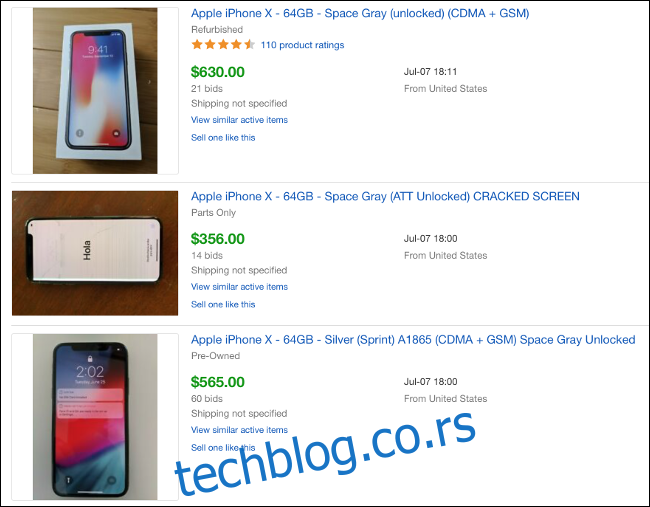
Сада, када покренете претрагу, видећете листу завршених аукција на којима је предмет продат. Ово су цене које су други еБаи корисници спремни да плате за артикал. Ако пронађете неколико аукција које одговарају моделу вашег уређаја, капацитету и стању, добићете представу о цени коју можете очекивати.
Постоје и друге услуге у којима можете продати половне ствари, али оне су често шпекулативне. Неки које бисте можда желели да проверите укључују: Газела, Сваппа, и Децлуттр. Ове веб странице су идеалне ако намеравате да одмах продате свој телефон по унапред дефинисаној цени. Међутим, пошто ове услуге обављају много посла уместо вас, губите део вредности препродаје.
Газелле вам омогућава да продате свој телефон по одређеној цени када наведете неколико детаља, попут модела и његовог стања. Затим шаљете свој телефон Газели, након чега га они проверавају и онда вам плаћају. У време писања овог текста, Газела нам је понудила 416 долара за иПхоне Кс од 64 ГБ у добром стању без огреботина. Поређења ради, исти модел може да кошта преко 600 долара на еБаи-у.
Да ли треба да мењате или продате свој иПхоне?
Добићете више новца за свој стари телефон ако га продате уместо да га мењате. Можете га продати на еБаи-у, Цраигслист-у, Амазон-у или било којој од горе поменутих услуга. Директном продајом купцу, добићете тржишну стопу, умањену за све накнаде.
За најбоље резултате, обавезно добро изложите свој предмет. У потпуности опишите све огреботине, удубљења или друге недостатке у опису артикла. Обавестите потенцијалне продавце колико дуго имате уређај и зашто га продајете. Не заборавите да наведете све додатке које укључујете, као што су каблови за пуњење, слушалице, или чак оригинална кутија, јер све то може повећати продају. Снимите што је могуће више добро осветљених слика, са детаљима о оштећењима или подручјима која изазивају забринутост. Такође, укључите и детаље било које применљиве гаранције или АпплеЦаре покривености.
Услуге замене вам нуде мање, али новац добијате скоро одмах. Аппле ради своје Аппле Траде-Ин услуга, који вам надокнађује Аппле Сторе кредит који можете потрошити на нови иПхоне, Мац или било шта што се продаје у малопродајним објектима компаније (на мрежи и ван мреже). Упркос томе што нуди кредит у продавници, Апплеова процена, у поређењу са проналажењем купца, је и даље веома ниска. Процењено је 400 долара за иПхоне Кс 64 ГБ у добром стању — око 200 долара мање од просечне вредности препродаје.
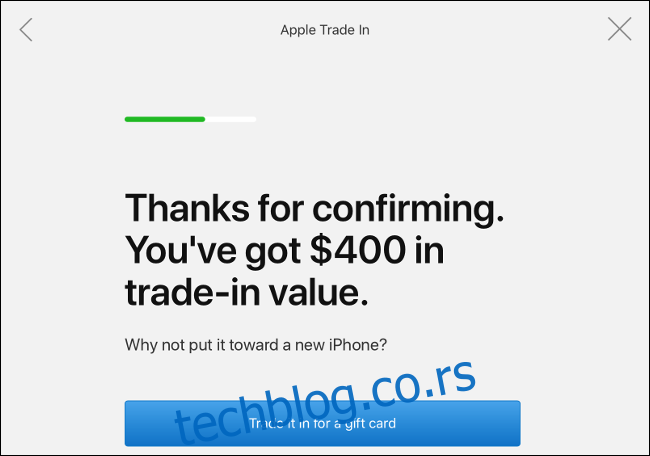
Мобилни оператери, као Веризон и АТ&Т, ће купити ваш иПхоне од вас. И трговци на мало, као Најбоља куповина и Гаместоп, ће такође понудити тренутну исплату по сниженој стопи.
Ако је ваш уређај претрпео значајну штету, онда би трговина њиме могла бити најбоља опција. Ако је екран разбијен, прикључак за пуњење је лабав или звучници не раде добро, вредност препродаје телефона нагло пада. У овом случају, размислите о трговини својим уређајем за кредит у продавници или директној продаји компанији која рециклира уређаје, нпр ецоАТМ или Вирефли.
Разматрања за ваш следећи иПхоне
Ако намеравате да поново продате свој иПхоне за неколико година да бисте финансирали још једну надоградњу, размислите о куповини а чврст случај и заштитник екрана одмах.
Ако останете са Аппле-ом, лако је пренети своје податке, под условом да ваш нови телефон има довољно слободног простора. Ако имате посебно велику библиотеку фотографија или много музичких датотека, уверите се да ваш нови уређај има барем исти капацитет као и ваш стари. Ако сте уморни од искачућег прозора са „малим простором“, размислите о томе да овај пут узмете већи капацитет.
Један од начина да се реши овај проблем је да инвестирате у иЦлоуд складиште и омогућите иЦлоуд библиотеку фотографија. Ово вам омогућава да складиштите мање, компресоване слике на свом уређају, док верзије у пуној величини живе у облаку. Можете преузети слике у пуној величини кад год вам затребају, под условом да имате интернет везу.

Можда ће вам требати и нова додатна опрема за ваш нови иПхоне ако се дизајн значајно разликује од вашег последњег модела. Нови иПхоне уређаји немају прикључак за слушалице, па бисте можда желели да инвестирате у неке бежичне АирПодс. Ни ваша стара футрола можда неће бити компатибилна са вашим новим иПхоне-ом, тако да би подлога за бежично пуњење могла бити добра идеја јер сви уређаји након иПхоне 8 сада подржавају Ки пуњење.
Коначно, можда бисте желели да преузмете АпплеЦаре+ покривеност на свом новом иПхоне-у. Можете сазнати више о АпплеЦаре+ и шта покрива овде.
Тржишта која смо овде покрили нису само за иПхоне. Можете продати и свој стари Андроид телефон, иПад или лаптоп.